フィギュア モードがアクティブな場合は、[構造](Structure)ロールアウトが使用可能になります。このロールアウトには、Biped のスケルトン構造を変更してキャラクタのメッシュ(恐竜、ロボット、人間など)に合致させるためのパラメータがあります。また、道具や武器を表すプロップを 3 つまで追加することもできます。
キャラクタに合うようにパラメータを設定した後で、[高さ](Height)パラメータを使って、キャラクタを表現するメッシュのサイズに Biped をスケールします。これは、フィギュア モードで Biped をメッシュに適合させる最初の手順です。
手順
Biped およびキャラクタ メッシュを一緒にメッシュ作成するには:
- [スキン](Skin)または[Physique]モディファイヤで Biped にキャラクタ メッシュを適用します。
-
 Biped を選択して
Biped を選択して  ([フィギュア モード](Figure Mode))をオンにし、[構造](Structure)ロールアウトで Biped の[高さ](Height)設定を変更します。
([フィギュア モード](Figure Mode))をオンにし、[構造](Structure)ロールアウトで Biped の[高さ](Height)設定を変更します。 Biped とメッシュを一緒にスケールします。
ツイスト リンクを使用して Biped にスキンを追加するには:
-

 Biped をメッシュ内に配置します。
Biped をメッシュ内に配置します。 - Biped を
 選択して
選択して  ([フィギュア モード](Figure Mode))をオンにします。
([フィギュア モード](Figure Mode))をオンにします。 - [構造](Structure)ロールアウトで、[ツイスト](Twists)オプションをオンにします。
これで、Biped のすべての四肢の入力フィールドが有効になります。
注: [下肢リンク](Horse Link)は、Biped が脚のリンクを 4 つ持っている場合にのみ有効です。 - [前腕](Forearm)を 5 に設定します。
両方の前腕に、ツイスト リンクが 5 つずつあります。
ヒント: ツイスト リンクの表示を改善するには、上腕を選択し、[表示パネル](Display panel)(または Alt+X)の[表示プロパティ](Display Properties)ロールアウトで[シースルー](See-Through)をオンにします。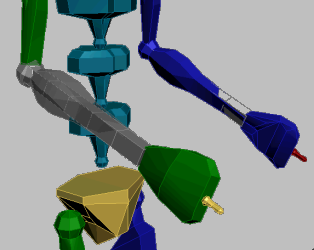
右の前腕でのみ[シースルー](See-Through)がオンの状態
- メッシュに[スキン](Skin)モディファイヤを追加します。
- Biped のツイスト ボーンをすべてフリーズ解除します。
 [モーション](Motion)パネル
[モーション](Motion)パネル  スキンの[パラメータ](Parameters)ロールアウトで、前腕を除く Biped のボーンをすべて追加します。
スキンの[パラメータ](Parameters)ロールアウトで、前腕を除く Biped のボーンをすべて追加します。 - ツイスト ボーンを再度
 選択し、フリーズします。
選択し、フリーズします。 - [パラメータ](Parameters)ロールアウトで[エンベロープを編集](Edit Envelopes)をオンにします。
- ツイスト ボーンのエンベロープを選択し、適切な動作が得られるまでエンベロープを調整します。手を移動したり回転したりして動作をテストします。
この手順では、キャラクタにスキンを適用することを考慮に入れながら、ツイスト リンクを使ってスキン メッシュを上手に変形する方法について詳しく説明します。
インタフェース
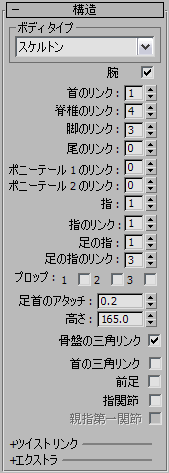
[ボディ タイプ](Body Type)領域
[ボディ タイプ](Body Type)領域のドロップダウン リストでは、Biped の全体的な外観を選択できます。
- [スケルトン](Skeleton) キャラクタ メッシュに自然に適合するリアルなスケルトンです。
- [男性](Male) 男性の基本的なプロポーションに基づいたシルエットの形状です。
- [女性](Female) 女性の基本的なプロポーションに基づいたシルエットの形状です。
- [従来型](Classic) character studio のオリジナル バージョンからの Biped オブジェクトです。
- 腕
- Biped の腕と肩を含めるかどうかを設定します。
- 首のリンク
- Biped の首のリンク数です。既定値は 1 です。範囲は 1 ~ 25 です。
- 脊髄のリンク
- Biped の脊髄のリンク数です。既定値は 4 です。範囲は 1 ~ 10 です。
- 脚のリンク
- Biped の脚のリンクの数です。既定値は 3 です。範囲は 3 ~ 4 です。
[脚のリンク](Leg Links)に 4 を設定すると[下肢リンク](horse link)が作成されます。下肢のボーンを追加するオプションで、四肢動物またはパンの大神のような動物の脚を持つヒューマノイドをアニメートするのに適しています。
- 尾のリンク
- Biped の尾のリンク数です。値を 0 に指定すると、尾は作成されません。既定値は 0 です。範囲は 0 ~ 25 です。
- [ポニーテール 1 のリンク](Ponytail 1 Links)と[ポニーテール 2 のリンク](Ponytail 2 Links)
- ポニーテール リンクの数です。既定値は 0 です。範囲は 0 ~ 25 です。
ポニーテールのリンクで毛髪をアニメートできます。ポニーテールは、キャラクタの頭にリンクされ、他の付属肢をアニメートするためにも使用できます。フィギュア モードでポニーテールの位置を変更し、キャラクタの顎骨、耳、および鼻など、頭と一緒に動くパーツのアニメートに使用します。
Biped の手を選択してドラッグし、腕全体の位置を変更するプロセスとは異なり、ポニーテールには回転変換を使ってキーを作成する必要があります。
- 指
- Biped の指の数です。既定値は 1 です。範囲は 0 ~ 5 です。
[指間接](Knuckles)をオンにすると(下を参照)、3ds Max は[指](Fingers)に 5 を自動設定します。 指関節がオンの間は、アニメートするキャラクタによっては、指の数を減らすことも可能です。
- 指のリンク
- 各指ごとのリンクの数です。既定値は 1 です。範囲は 1 ~ 4 です。
[指間接](Knuckles)をオンにすると(下を参照)、3ds Max は[指のリンク](Finger Links)に 4 を自動設定します。 指関節がオンの間は、アニメートするキャラクタによっては、リンクの数を減らすことも可能です。
- 足の指
- Biped のつま先の数です。既定値は 1 です。範囲は 1 ~ 5 です。
- 足の指のリンク
- つま先ごとのリンクの数です。既定値は 3 です。範囲は 1 ~ 3 です。 ヒント: 靴をはいているキャラクタの場合、足の指に対して 1 つのリンクがあれば十分な場合もあります。
- プロップ 1/2/3
- 最大 3 つのプロップを有効にします。プロップは、Biped にアタッチされた道具や武器を表すために使用できます。既定値では、プロップ 1 が右手の横、プロップ 2 が左手の横、プロップ 3 が胴体の正面の中央位置に表示されます。
アニメーション コントローラを使ってプロップをアニメートした後、このアニメーションをミキサー、モーション フロー、レイヤ編集で使用できるように、プロップの変換コントローラに集約することができます。詳細は、「プロップを使用する」を参照してください。
- 足首のアタッチ
- 対応する足ブロック上で足首をアタッチする点です。足首は、足ブロックの中心線に沿って、踵から足の指までの間のどこにでも配置できます。
値が 0 の場合、足首のアタッチ点は踵に配置されます。値が 1 の場合、足首のアタッチ点は足の指に配置されます。範囲は 0 から 1 です。
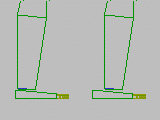
左: 足首のアタッチ = 0.25
右: 足首のアタッチ = 0.5
- 高さ(ピクセル)
- 現在の Biped の高さです。
[高さ](Height)を使用し、[スキン](Skin)または[Physique]とアタッチする前に Biped のサイズをキャラクタ メッシュに合わせて変更します。
- 骨盤の三角リンク
- オンにすると、Physique をアタッチするときに、上脚から一番下の Biped 脊髄オブジェクトまでリンクが作成されます。通常、脚は Biped の骨盤オブジェクトにリンクさせます。
骨盤領域は、Physique でメッシュを変形するときに問題になることがあります。[骨盤の三角リンク](Triangle Pelvis)では、メッシュ変形に対してより自然なスプラインを作成します。
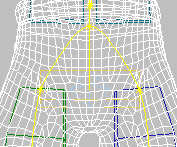
骨盤の三角リンク
- 首の三角リンク
- オンにすると、鎖骨が首ではなく脊椎の上部のリンクにリンクされます。既定値ではチェックマークが付いていません。
[骨盤の三角リンク](Triangle Pelvis)と同様に、この機能は Biped のアニメーションには影響しません。スキンまたは Physique を使用して Biped のスキンを作成する場合に便利です。三角の首を設定すると、メッシュがより自然に変形する場合があります。メッシュに三角の首を設定する場合は、[スキン](Skin)または[Physique]を適用する前に[首の三角リンク](Triangle Neck)をオンにします。
注: この変更は、ボーンが表示されている場合にのみビューポートに表示されます。既定では、ボーンの表示は無効になっています。下の図では、見やすくするために[表示](Display)が[ボーン](Bones)に設定されています。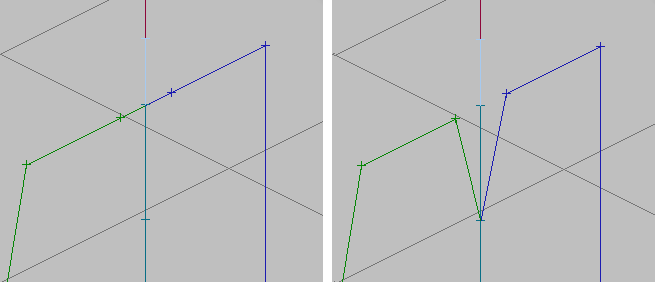
左: 通常の首。首は左右の鎖骨の親になっています。
右: 首の三角 リンク。脊椎の上部のセグメント(Spine3)が左右の鎖骨の親になっています。
- 前足
- オンにすると、Biped の手と指が、足と足指として機能します。手に接地キーを設定すると、手を回転しても指の位置に影響しません。既定値ではチェックマークが付いていません。
このオプションを使用すると、Biped は四足動物に変わります。このオプション名は、「4 足」という意味にとらえることもできます。
足の場合と同様に、接地動作は Biped アニメーションの IK 期間にのみ適用されます。FK を使用してフリー キーを設定した後、別の接地キーを設定するまで、指は手の子として回転します。
[指関節](Knuckles) (以下を参照)がオンになると、このオプションは無効化されます。
- 指関節
- オンにすると、各指に対して骨がある、解剖学的に正確な手の構造を使用します。既定値ではチェックマークが付いていません。

標準的な Biped の手。この設定では、詳細な手のアニメーションは作成されません。

[指関節](Knuckles)が有効になった Biped の手。この手には、小さな土台とすべての指の骨がそれぞれあり、これにより詳細なアニメーションが可能になります。
注: 常に各桁の各骨を 3 方向の角度で自由に(任意の軸に沿って)回転させることが可能です。他の Biped の骨については、足の指を除き、手の指に対してクォータニオンまたはオイラー ロールアウトを選択するために、[クォータニオン/オイラー](Quaternion/Euler)ロールアウトを使用することができます。指関節をオンにすると、3ds Max は、自動的に指の値を 5 に、指のリンクを 4 に設定します。 アニメートするキャラクタによっては、指や指のリンクの値を減らすことも可能です。指関節では、1 つの手に対して 0 本から 5 本までの指と、0 個から 4 個までの指のリンクがサポートされます。
[前足](ForeFeet)がオンになると、このオプションは無効化されます。
- [親指第一関節](Short Thumb)がオンの場合、親指は、他の 4 本の桁より骨が 1 本少なくなります。人間の手のように、他の桁に 4 本の骨がある場合は、親指は 3 本の骨から構成されます。オフの場合、5 本すべての桁の骨の数は同一になります。指関節がオンの場合の[親指第一関節](Short Thumb)の既定値は、オンです。
人間ではないキャラクタを作成するときに、[親指第一関節](Short Thumb)をオフにする必要がある場合があります。

[指のリンク](Finger Links)が 4 のときに[親指第一関節](Short Thumb)はオフになるため、すべての桁は 4 本の骨で構成されます。
- [親指第一関節](Short Thumb)がオンの場合、親指は、他の 4 本の桁より骨が 1 本少なくなります。人間の手のように、他の桁に 4 本の骨がある場合は、親指は 3 本の骨から構成されます。オフの場合、5 本すべての桁の骨の数は同一になります。指関節がオンの場合の[親指第一関節](Short Thumb)の既定値は、オンです。
[ツイスト リンク](Twist Links)領域
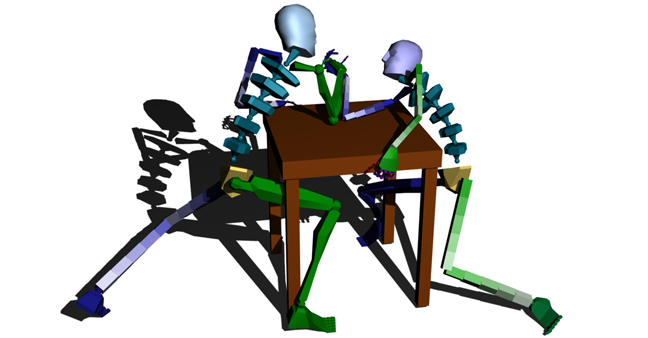
ボーン ツイスト オプションには、すべてのリムが含まれます。この設定により、アニメートされたリムにツイストが発生する場合に、スキン モデルのメッシュ変形(Physique や[スキン](Skin)モディファイヤを使用)の結果が改善されます。ツイスト リンクをより細かく制御するには、[ツイスト ポーズ](Twist Poses)ロールアウトを使用します。
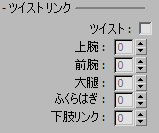

- ツイスト
- Biped の四肢のツイスト リンクを有効にします。有効にすると、ツイスト リンクがフリーズされた状態で表示されます。フリーズを解除するには、[フリーズ](Freeze)ロールアウトの[名前でフリーズ解除](Unfreeze By Name)または[ヒットでフリーズ解除](Unfreeze By Hit)を選択します。
- 上腕
- 上腕のツイスト リンク数を設定します。既定値は 0 です。範囲は 0 ~ 10 です。
- 前腕
- 前腕のツイスト リンク数を設定します。既定値は 0 です。範囲は 0 ~ 10 です。
- 大腿
- 大腿のツイスト リンク数を設定します。既定値は 0 です。範囲は 0 ~ 10 です。
- ふくらはぎ
- ふくらはぎのツイスト リンク数を設定します。既定値は 0 です。範囲は 0 ~ 10 です。
- 下肢リンク
- 下肢のツイスト リンク数を設定します。[脚のリンク](Leg Links)を 4 に設定すると、下肢のボーンを追加する下肢リンクが有効になります。既定値は 0 です。範囲は 0 ~ 10 です。 注: [下肢リンク](Horse Link)を有効にするには、[脚のリンク](Leg Links)を 4 に設定する必要があります。
[エクストラ](Xtras)領域
[エクストラ](Xtras)領域では、尾を Biped に追加することができます。追加の尾はポニーテールに似ています。インバース キネマティックは使用せず、回転キーなどのフォワード キネマティックでアニメートする必要があります。ただし、ポニーテールのように尾を頭にアタッチする必要はありません。
追加した尾のアニメーションは、MAX と BIP ファイルに保存されます。
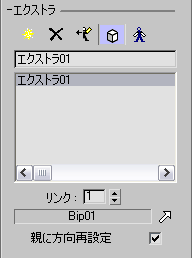
-
 エクストラを作成
エクストラを作成 - クリックすると新しい尾が追加作成されます。既定値では、尾の親は Biped の根底にある重心(COM)オブジェクトです。これを変更するには、[親を選択](Pick Parent)ボタンを使用します。
-
 エクストラを削除
エクストラを削除 - クリックすると、リストでハイライトされている追加した尾が削除されます。
削除する尾が別の尾の親である場合、子の尾は 再び COM を親としますが、再配置はされません。
-
 反対のエクストラを作成
反対のエクストラを作成 - クリックすると、Biped の反対側に尾がもう 1 つ追加作成されます。まず、リストからオリジナルのエクストラの尾の名前を選択する必要があります。オリジナルの尾に反対側の尾がある場合は、反対のエクストラを作成することはできません。
-
 選択を同期
選択を同期 - オンのとき、リストで選択したすべての尾はビューポートで選択され、逆の場合も同様です。
-
 シンメトリを選択
シンメトリを選択 - オンのとき、1 つの尾を選択すると、反対側の尾も選択されます。
- エクストラ名前フィールド
- 新しく追加した尾の名前を表示します。このフィールドを編集すると、追加した尾の既定値の名前を変更できます。
- エクストラ リスト
- Biped のエクストラの尾が名前順にリストされます。
- リンク
- 尾のリンク数を設定します。既定値は 1 です。
- 親の名前
- ([モーション](Motion)パネルのみ)尾の親オブジェクトの名前を表示します。
-
 親を選択
親を選択 - ([モーション](Motion)パネルのみ)親オブジェクトを再度割り当てます。このボタンをクリックしてオンにしてから、ビューポートで同じ Biped の別のパーツをクリックします。クリックしたパーツが尾の親になります。
- 親に方向再設定
- ([モーション](Motion)パネルのみ)オンのとき、追加した尾は新しい親オブジェクトに移動し、新しい親に方向を再設定します。オフのときは、新しい親を割り当てても尾は移動しません。既定値ではチェックマークが付いています。